photoshop教案选区工具与自由变换
- 格式:doc
- 大小:615.00 KB
- 文档页数:3

Photoshop教案――选区工具&自由变换【教学目标】1、知识与技能:掌握自由变换工具的使用掌握滤镜的使用掌握图层样式的使用掌握新建图层的使用掌握选择菜单变换选区使用技巧2、过程与方法:通过体验photoshop软件的基本操作了解在图片处理平面设置的魅力,能够在今后的学习生活中运用此技术解决问题3、情感态度价值观:提升运用信息技术快捷解决生活的能力,并以此为契机养成探究信息技术其它领域的兴趣【教学重点难点】重点:掌握自由变换工具的使掌握选择菜单变换选区使用技巧难点:掌握图层样式的使用【教学方法】演示法和操作练习法结合【教学过程】步骤1.打开“素材.jpg”图像,在工具箱中选择“矩形选框工具”,在图上拖选出你想要的区域。
图1步骤2.点击菜单栏“选择”→“变换选区”,然后点击菜单栏“编辑”→“变换”→“旋转”命令将选框旋转到自己满意的角度,最后按“回车键”确定。
图2步骤3.点击菜单栏“编辑”→“拷贝”复制选中的区域,然后再创建一个新图层(右图层面板的下方按钮),接着点击菜单栏“编辑”→“粘贴”将刚才选中的区域粘贴到新图层上,可以在“图层调板”中看到效果,如图3。
图3步骤4.为“图层1”应用“描边”图层样式。
·单击菜单栏“图层”→“图层样式”→“描边”,在其中设置“大小”为9,“位置”为内部,“颜色”为白色。
图4步骤5.为“图层1”应用“投影”图层样式。
·单击菜单栏“图层”→“图层样式”→“投影”,在其中设置“角度”为56,“距离”为14。
点击确定图5步骤6.在“图层调板”中选择“背景”图层,然后为“背景”图层应用“径向模糊”滤镜。
·单击菜单栏“滤镜”→“模糊”→“径向模糊”,在其中设置“数量”为12,“模糊方法”为缩放。
图6最后效果图。




《photoshop 选区的操作与修改》教学设计一、教材分析本课是新疆科学技术出版社七年级《初中信息技术》上册第七课的内容。
本节在这一章中起到了承上启下的作用,主要学习三种选区工具的应用,让学生学会根据图像需要选择合适的工具进行选区创建。
选区的创建是photoshop学习的基础,也为后面图像的修饰做好铺垫。
它的教学效果将直接影响到后面的学习。
二、学情分析学生在小学阶段学习过画图工具,了解一些简单的图像编辑和美化的知识。
对大部分学生来说是初次接触Photoshop软件,通过前两节课的学习,已调动了学生的学习兴趣,了解了Photoshop的界面组成和部分工具的使用方法。
学生们都跃跃欲试,想通过学习创造自己的作品,这为学好Photoshop软件奠定了基础。
三、教学目标知识与技能:1、学会使用选框工具、套索工具、魔棒工具创建选区。
2、理解不同选区工具选项栏参数的设置,能根据需要进行调整。
3、掌握移动、复制、改变选区的方法。
过程与方法:1、通过教师演示、学生实践操作,使学生初步具有移动、羽化、反选、取消和变换选区的操作能力,使学生能结合实际选择合适的建立选区的方法进行操作。
2、通过任务驱动,使学生熟练掌握课本知识与技能并能融会贯通,灵活的根据需要进行适当操作。
情感态度与价值观:1、通过选择合适的选区工具创建选区,培养学生的逻辑思维能力、自学能力和解决问题的能力。
2、培养学生的创新能力和审美能力。
3、通过学生作品展评,让学生感受运用信息技术创作作品的乐趣,提高学习信息技术的兴趣。
四、教学重难点:教学重点:1、选框工具、套索工具、魔棒工具的使用。
2、不同选区工具选项栏参数的设置。
教学难点:恰当选区工具的选择应用及其选项栏参数的设置。
五、教学策略与方法本着课堂上以教师为主导、学生为主体的教学原则,这节课的教学主要采用教师演示,恰当的任务驱动,引导学生自主探究、合作完成等策略,实现教学效果。
六、教学过程(一)、创设情景,巧妙导入新课,激发兴趣通过屏幕广播,给学生展示通过选区建立,图层组合制作出来的图片(老师和明星的合影、天安门前的照片等),激发学生的热情,调动其学习积极性。


Photoshop教案第1课一、PS简介及应用领域:PS的专长用于图像处理,而不是图形创作。
图像处理是对已有的位图图像进行编辑加工处理以及运用一些特殊效果,其重点在于对图像的处理加工;图形创作软件是按照自己的构思创意。
二、位图和矢量图:位图(Bitmap):位图又称为点阵图、像素图或栅格图像,是由称作像素(栅格)的单个点组成。
这些点可以进行不同的排列和染色以构成图样。
位图的单位:像素(Pixel);像素(Pixel):指可以表现亮度甚至色彩变化的一个点,是构成数字图像的最小单位。
像素具有大小相同、明暗和颜色的变化。
特点是有固定的位置和特定的颜色值。
特点:位图图像善于重现颜色的细微层次,能够制作出色彩和亮度变化丰富的图像,可逼真地再现这个世界,文件庞大,不能随意缩放;打印和输出的精度是有限的;常用的位图软件:Photoshop、Photo Painter、Photo Impact、Paint Shop Pro、Painter等。
矢量图(Vector):矢量又称为“向量”,矢量图形中的图形元素(点和线段)称为对象,每个对象都是一个单独的个体,它具有大小、方向、轮廓、颜色和屏幕位置等属性。
简单地说,矢量图形软件就是用数学的方法来绘制矩形等基本形状。
特点:l 矢量图形能重现清晰的轮廓,线条非常光滑、且具有良好的缩放性;编辑能力强、文字编辑能力强;l 与位图相比,在显示和打印方面都快的多;图形不真实生动,颜色不丰富。
无法像照片一样真实地再现这个世界的景色。
常用的矢量绘图软件:Illustrator、CorelDraw、FreeHand、AutoCAD、Flash等。
第2课一、PS界面的介绍(略):二、与PS相关概念:暂存磁盘——和虚拟内存相似,区别在于暂存盘完全受PS而不受操作系统的控制。
暂存盘至少要和可用的内存一样大。
对暂存盘可分配的大小没有任何限制,唯一所受的限制是可用的硬盘空间。
Photoshop可设置4个暂存盘。

第二章:创建选区与自由变换2.2 PS不规则选框工具学习目标:理解选区、熟练创建各种不规则选区学习重点:使用各种不规则选区工具创建选区不规则的选区工具是用来创建不规则的选区,不规则的选区工具包括:[套索工具(自由套索工具、磁性套索工具、多边形套索工具)]、[魔棒工具]、[钢笔工具]和[快速蒙版模式按钮]提示:选区可是围绕原有的图形创建选区,也可以自定义创建自由选区。
围绕已有图形创建选区自定义创建选区套索工具(L)套索是建立选区用的,是最直接最方便的选区工具,建立选区后,可以对选区内的图像相关操作,而不会影响选区外的图像。
套索工具包括:自由套索、多边形套索、磁性套索工具●自由套索工具自由套索工具是用于随手绘制的自由选区,此工具不常用。
(方法:选择工具/在图像窗口中随意绘制,)注:选区的起点与终点必需相连。
●多边形套索工具多边形套索工具比较适合用来抠边缘规则的几何图形或者创建多条直线边的形状。
使用方法提示:首先,选择多边形套索工具,在需要创建选区的起始点单击下左键,然后依次沿着图形边缘的转折点上点击(或自定义创建),直至终点与起点结合相连时单击鼠即可出现一具封闭的选区即可。
提示:1、创建选区过程中住Shift键可以保持水平、垂直或45度角的轨迹方向创建。
2、在终点起点重合或没有重合的情况下,都可以按下回车键或直接双击完成选取。
这样起点终点之间会以直线相连。
3、在选取过程中如果某一个点不理想,可以按DELETE删除该点或以上几点,而按下ESC键将取消本次选取。
简单案例演示:磁性套索工具Photoshop 磁性套索工具适用于选择图像边缘与背景对比强烈(颜色区别)的图象。
提示:一般轮廓复杂的图象选取用钢笔工具或是多边形套索工具。
有毛发的图象(如长发女头像、毛绒动物图象)则需要用蒙板工具配合笔刷和橡皮工具来选取。
磁性套索工具属性栏参数设置:(1)选区加减的设置:设置与矩形选区工具相似。
(2)“羽化”选项:取值范围在0-250间,可羽化选区的边缘,数值越大,羽化的边缘越大。

大用来探查对比较强的边缘,数值越小用来探查对比较弱的边缘。
c.频率:设置磁性套索工具连接点的连接速率。
可输入1~100之间的数值,
数值越大选区边缘固定越快。
(4)【魔棒】工具
魔棒工具可以选择颜色一致或颜色相近的区域。
不必跟踪其轮廓,特别适用于选择颜色相近的区域。
它包括2种工具:魔棒工具和快速选择工具。
魔棒工具选项栏包括:容差、消除锯齿、连续、对所有图层取样和调整边缘选项。
魔棒工具选项栏
(1)容差:用来设置选定像素的相似点差异。
它决定了魔棒工具可选取的颜色范围。
数值越小,选取的颜色范围越近,数值越高,选取的颜色范围越大。
(2)消除锯齿:使用方法与椭圆选框工具相同,这里就不再详细介绍了。
(3)连续:用于选择相邻的区域。
选择此项只能选择具有相同颜色的相邻区域。
取消选择此项,则可使具有相同颜色的所有区域图像都被选中。
(4)对所有图层取样:选择此选项时,将使用所有可见图层中的数据选择颜色。
取消选择此选项时,魔棒工具将只从当前图层中选择颜色。
(5)调整边缘:此选项与矩形选框工具的使用相同。
提示:不能在位图模式的图像中使用【魔棒】工具。
2.实例应用
原图:
选图移动后:。


PS第四课Photoshop的选择区域(一)教学目标:了解选区的基本作用,并掌握选区的分类,能够使用选框工具和套索工具创建不同形状选区。
熟悉使用魔棒工具。
教学重点:不同选区的创建;魔棒工具的使用;教学难点:选区的创建和编辑;课时安排:2课时。
教学过程:一、导入新课假设我们是导演,在编排一出舞台剧。
如果我们要某个演员换服装,必须明确指定是谁去换衣服。
在Photoshop中也是如此,对图像的某个部分进行色彩调整,就必须有一个指定的过程。
这个指定的过程称为选取。
通过某些方式选取图像中的区域,形成选区。
选区是一个重要部分,Photoshop三大重要部分是选区、图层、路径。
这三者是Photoshop的精髓所在。
二、创建选区的作用:1、限制操作范围;2、剪切选区中的画面;3、复制选区中的画面;方向键也可以对选区进行移动。
每次单击方向键可以移动一个像素,按下shift+方向键则每次移动10像素。
三、创建规则选区用于创建规则的矩形、椭圆形、水平行和垂直列。
案例:中秋月圆四、使用套索工具套索工具、多边形套索工具、磁性套索工具。
对比不同套索工具之间的差异以及各自的适用范围。
五、选区的编辑1、选区的加减新选区:每次拖动鼠标都会创建一个新选区,原始选区自动删除;添加到选区:shift;从选区中减去:alt;与选区交叉:shift+alt;2、羽化羽化是指对选区的边缘进行柔化处理,羽化取值范围在0~250之间。
Alt+ctrl+D。
3、消除锯齿六、按颜色进行选择1、魔棒工具;容差:用于确定颜色取样的范围。
连续:默认情况下魔棒工具仅选取连续的相似颜色,取消勾选后可以选择整个图像上的相似颜色。
对所有图层取样:勾选后,魔棒工具的对象是全部图层。
2、快速选择工具;使用鼠标指针拖动即可创建相应选区。
教学案例:气泡/蝶恋花。
操作步骤:教学总结:Photoshop提供了多种用于选择的工具。
常规选择工具主要分为三大类型:用于创建规则选区的工具;用于创建不规则选区的工具;根据颜色进行选择的魔棒工具和快速选择工具。
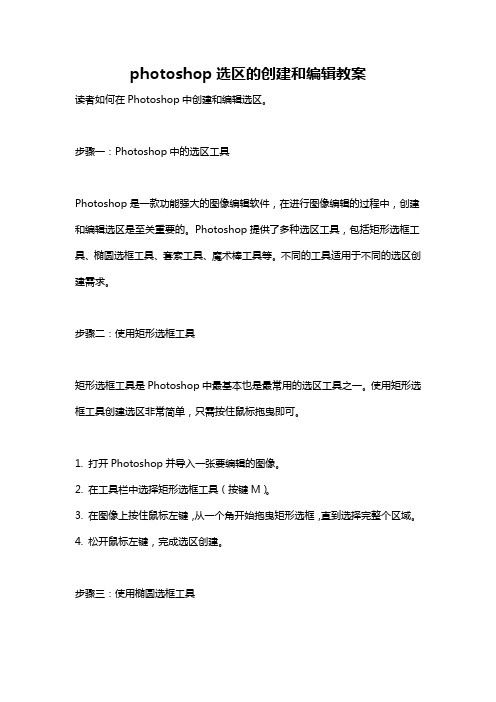
photoshop选区的创建和编辑教案读者如何在Photoshop中创建和编辑选区。
步骤一:Photoshop中的选区工具Photoshop是一款功能强大的图像编辑软件,在进行图像编辑的过程中,创建和编辑选区是至关重要的。
Photoshop提供了多种选区工具,包括矩形选框工具、椭圆选框工具、套索工具、魔术棒工具等。
不同的工具适用于不同的选区创建需求。
步骤二:使用矩形选框工具矩形选框工具是Photoshop中最基本也是最常用的选区工具之一。
使用矩形选框工具创建选区非常简单,只需按住鼠标拖曳即可。
1. 打开Photoshop并导入一张要编辑的图像。
2. 在工具栏中选择矩形选框工具(按键M)。
3. 在图像上按住鼠标左键,从一个角开始拖曳矩形选框,直到选择完整个区域。
4. 松开鼠标左键,完成选区创建。
步骤三:使用椭圆选框工具椭圆选框工具与矩形选框工具类似,但形状为椭圆。
它适用于创建圆形或椭圆形选区。
使用椭圆选框工具创建选区的过程与使用矩形选框工具类似。
1. 选择椭圆选框工具(按键M)。
2. 在图像上按住鼠标左键,从一个角开始拖曳椭圆选框,直到选择完整个区域。
3. 松开鼠标左键,完成选区创建。
步骤四:使用套索工具套索工具用于创建任意形状的选区,它包括套索、多边形套索和磁性套索子工具。
1. 选择套索工具(按键L)。
2. 在图像上点击鼠标左键,开始选区的创建。
按住鼠标左键并继续点击,沿着要选区的轮廓拖曳套索工具。
3. 当选区的轮廓闭合后,将套索工具连接到起点并松开鼠标左键,完成选区创建。
步骤五:使用魔术棒工具魔术棒工具用于选择颜色相似的区域。
1. 选择魔术棒工具(按键W)。
2. 在图像上点击鼠标左键,这将是选区的起点。
3. 调整魔术棒工具的容差值(tolerance),容差值越高,选取的颜色范围越广。
4. 继续点击其他颜色相似的区域,Photoshop将自动选择这些区域。
5. 调整选区的大小和位置。
步骤六:编辑选区创建选区后,可以对选区进行各种编辑操作,如裁剪、填充、调整亮度和对比度等。

PhotoShop选区填充及自由变换使用方法Photoshop填充大致分为三类:填充实色(红色)、填充渐变(彩虹)、填充图案(树叶)一、填充工具选择1、油漆桶左键长按油漆桶工具或者右键单击油漆桶工具,可以选择渐变工具或者3D材质拖放工具。
快捷键:G 填充前景色内容:可以选择前景色或者图案,默认为前景色,点击图层进行喷绘2、填充命令菜单栏:编辑填充Shift+F5或Shift+Backspace 编辑命令填充内容:较油漆桶工具更丰富,默认内容识别为灰色,当存在选区时,可以选用。
选择填充区域,使用快捷键调出填充面板,选择内容识别,智能将选区填充为周边环境3、渐变工具选择渐变工具单击图示框选部位,选择需要的样式。
样式如图所示,PS版本不同,看到的样式会有差异样例:选择图示前景色和背景色,选择彩虹样式,按住鼠标左键从左下方向右上方划过去,松开鼠标左键,渐变填充完毕。
如选择较为单一,可以新建渐变色样式。
点击下图最上方红色区域,调出渐变编辑器,设置名称,调整不透明度游标(渐变色条上边的滑块)并设置参数,调整色标(渐变色条下边的滑块)设置颜色。
色标和不透明游标可以通过鼠标左键点击色标条上下边缘或上边缘新建(鼠标变为小手图样),删除直接点击下方删除按钮即可。
也可以导入渐变样式渐变分类:线性渐变、径向渐变、角度渐变、对称渐变、菱形渐变图例如下:4、填充图层新建一个填充色的图层,根据需求选择填充方案二、自由变换变换:对选择对象(图层或选区)的放大、缩小、旋转等操作。
自由变换(Ctrl+T)参考点:图形变化的基点,2020版本需要在工具栏勾选参考点;改变参考点的两种方式:1.按住Alt键,改变参考点。
按住Alt键,点击鼠标左键改变2、使用工具栏改变参考点勾选参考点的后边,有3×3的矩阵点,矩阵点与图像上的边缘八个点加参加点对应如图所示设置,对象与图层左上角对齐。
选择右下角为参考点,设置参考点的坐标为图形的宽度和高度如图所示。

photoshop选区的创建和编辑教案教案名称:Photoshop选区的创建和编辑教学教案教学目标:1.学会在Photoshop中使用不同的工具和技巧创建和编辑选区。
2.了解选区的作用和应用场景。
3.能够在实际项目中正确地创建和编辑选区。
教学过程:一、导入1.引入话题:解释选区的概念和作用,以及在设计和图像处理中的重要性和应用场景。
二、概念解释1.解释选区的定义:选区是用于在图像中选择特定区域以便于对该区域进行编辑或应用特定效果的工具或方式。
2.讨论选区的作用和应用场景:例如修饰图像的一部分,添加特效,删除或复制区域等。
三、选区创建1.工具介绍:a)矩形选框工具(Rectangular Marquee Tool)b)椭圆选框工具(Elliptical Marquee Tool)c)快速选择工具(Quick Selection Tool)d)魔术棒工具(Magic Wand Tool)e)对称选取工具(Lasso Tool)2.演示创建选区的步骤和技巧,例如:a)使用矩形选框工具或椭圆选框工具点击并拖动创建矩形或椭圆形选区。
b)使用快速选择工具点击并拖动进行自动选区。
c)使用魔术棒工具进行类似颜色的选区。
d)使用对称选取工具创建手动选区。
e)添加、删除或修改选区的方式(Shift、Alt键的使用)。
四、选区编辑1.工具介绍:a)移动工具(Move Tool)b)画笔工具(Brush Tool)c)橡皮擦工具(Eraser Tool)d)裁剪工具(Crop Tool)e)填充工具(Fill Tool)2.演示选区的编辑步骤和技巧,例如:a)使用移动工具拖动选区内的内容。
b)使用画笔工具或橡皮擦工具对选区内的内容进行绘制或擦除。
c)使用裁剪工具剪裁选区内的内容。
d)使用填充工具填充选区内的内容。
五、练习与实践1.分发练习作业,要求学生根据教学内容进行选区的创建和编辑。
2.学生互相展示和分享所完成的练习作品,并互相给予反馈和建议。

Adobe Photoshop软件中的选取和移动工具使用技巧Adobe Photoshop软件是一款功能强大的图像处理工具,其选取和移动工具是非常重要的工具之一。
在使用这些工具时,掌握一些技巧可以帮助用户更加高效地完成工作。
选取工具是用来选择图像中的特定区域或对象的工具。
其中,最常用的是矩形选框工具和套索工具。
矩形选框工具可以用来选择方形或长方形的区域,而套索工具则可以用来选择任意形状的区域。
在使用矩形选框工具时,按住Shift键可以绘制正方形或正矩形的选框;按住Alt键可以从选框中心开始绘制。
而在使用套索工具时,可以通过单击鼠标来创建锚点,并通过拖动鼠标来创建自由形状的选框。
除了矩形选框工具和套索工具,还有一些其他的选取工具也非常实用。
例如,魔术棒工具可以根据颜色相似度选取图像中的区域;多边形套索工具可以根据多边形形状选取区域;快速选择工具可以根据图像中所选区域的特征智能选取相似的区域。
对于复杂的图像,可以结合使用不同的选取工具来达到更好的选取效果。
选取工具还可以与路径工具结合使用,来实现更加准确的选取。
路径工具可以创建精确的路径,然后将路径转换为选区。
这样可以确保选取的区域更加准确,不会出现像素级的误差。
使用路径工具时,可以通过调整控制点和曲线来绘制出复杂的路径。
然后,通过在路径面板中点击“选区”按钮,即可将路径转换为选区。
移动工具是用来移动已选取的图像区域或对象的工具。
在使用移动工具时,可以通过鼠标拖动已选取的区域来移动图像。
同时,按住Shift键可以限制移动方向,按住Alt键可以复制已选取的区域。
除了简单的移动功能,移动工具还可以用来进行图像的缩放和旋转操作。
在移动工具选中状态下,点击图像上方的“编辑”菜单,可以找到“自由变换”选项。
通过该选项,可以对选中区域进行自由变换,包括缩放、旋转、扭曲等操作。
自由变换工具可以通过控制点和边缘来对选中区域进行调整,从而实现不同的效果。
另外,移动工具还可以与其他工具结合使用,以实现更加高级的功能。

初识选区教学设计重点3.矩形选框工具以及正方形选区、椭圆选框工具的介绍4.图层的认识与理解教学难点1.选区的认识与理解2.选区用途(可对它进行编辑、移动等操作)3.图层的认识与理解教学方法教法讲授法、归纳法、演示法、案例分析法学法任务驱动法、自主探究法教学准备教具网络机房、广播教学系统、图片素材、 PPT课件学具每位学生一台电脑教学过程教师活动学生活动设计意图(广播)QQ农场导入选思考:将菜种到菜园中则必须要先选取某种植物,Photoshop中或许会有某种选取工具。
1.以QQ农场激起学生兴趣2.剖析种菜原理导出选区工具1.提问:QQ农场的操作是怎样的?2.引导:完成农场操作需要将菜选出种到农场中,主要涉及到的操作是选取图像中的部分,由此引出Photoshop选区探究一:选出一种植物种到农场直接给学生两张原始图以及合成后的效果图,引导学生根据所需的功能完成相应操作,(选植物得用选的工具、要移动一定得选择移动工具、)让学生探索找到矩形选框工具,使用移动工具将植物移动到农场图片中探索找到矩形选框工具,移动工具完成探究一充分提高学生自主探究、自主学习能力,打破传统课堂教师演示、学生跟学,让学生在探索中学习、学生通过自己的探索解决问题,可以获得成就感。
探究二去背景,变换选区大小抛出学生在操作过程中产生的两个问题:有白色背景,选区大小不合适对老师提出的问题产生共鸣,并且尝试着解决只有让学生发现了问题,并且他们无法攻破时才会认真听讲,才会对于教师的广播没有意见。
广播:教师评讲探究一、探究二1.简单快速演示探究一的操作,并且强调要移动图案一定得使用相应工具——移动工具2.选区概念解析3.和学生一起探索解决去背景、改变大小操作4.由橡皮擦繁琐,导出魔术棒,讲解魔术棒的神奇之处(快速选择颜色相同或相近之处)1.与教师互动,谈操作步骤2.常规思维:去掉多余背景使用橡皮擦3.思考魔术棒的神奇之处。

PS第五课Photoshop的选择区域(二)编辑选区教学目标:通过学习,让学生熟练使用选择菜单中的命令对选区进行编辑,以达到目的。
教学重点:选区的编辑;教学难点:选区的编辑;课时安排:2课时。
教学过程:一、导入新课上一节中介绍了Photoshop中基本选择工具的使用方法和选项设置。
虽然理论上这三类选择工具可以创建出任意形状的选区,但实际设计工作中,需要选择的形状往往极其复杂,仅仅依靠这些基本选择工具,不能达到满意效果,为此,Photoshop为我们提供了一组选择菜单,通过菜单命令可以设置或修改选区。
二、全选/取消选区/重新选择/反选1、全选:ctrl+A;2、取消选区:ctrl+D;3、重新选择:ctrl+shift+D;4、反选:ctrl+shift+I;三、色彩范围色彩范围用于选择同一个图像上的所有相似颜色,它还可以和其他选择方式配合使用。
色彩范围命令对于颜色分布范围广的图像特别有效。
另外,在很多工作中,色彩范围都不是为了精确选择,而是帮助用户在大面积色彩中选区部分颜色,再对这些颜色区域进行色彩调整操作,从而达到一些特殊的图像效果,例如制作雪景。
注意分别色彩范围和魔棒之间的差异。
四、修改选区修改子菜单中包括五个修改命令:边界、平滑、扩展、收缩和羽化,这一组修改命令都是针对已有的选区进行修改和修饰。
1、边界以原始的选区边缘为中心,形成由内而外边框组成的新选区。
2、平滑对选区边线的边角进行平滑处理,使之逐渐变成圆角。
3、扩展向四周扩大选区。
4、收缩向内部收缩选区。
在扩展或者收缩选区的同时,都会对选区的边角进行平滑处理。
5、羽化案例:西瓜。
五、扩大选取/选取相似1、扩大选取可以根据当前选区中的颜色来扩展选择范围,选取更多的相近颜色。
2、选取相似可以快速选取与当前选区内的颜色相同或相似的图像区域,且不考虑颜色之间是否有间隔。
六、变换选区改变选区的形状,并不改变选区内的像素信息。
同自由变换命令相比较。

Photoshop教案――选区工具&自由变换
【教学目标】
1、知识与技能:掌握自由变换工具的使用
掌握滤镜的使用
掌握图层样式的使用
掌握新建图层的使用
掌握选择菜单变换选区使用技巧
2、过程与方法:通过体验photoshop软件的基本操作了解在图片处理平面设置的魅力,能够在今后的学习生活中运用此技术解决问题
3、情感态度价值观:提升运用信息技术快捷解决生活的能力,并以此为契机养成探究信息技术其它领域的兴趣
【教学重点难点】
重点:掌握自由变换工具的使
掌握选择菜单变换选区使用技巧
难点:掌握图层样式的使用
【教学方法】演示法和操作练习法结合
【教学过程】
步骤1.打开“素材.jpg”图像,在工具箱中选择“矩形选框工具”,在图上拖选出你想要的区域。
图1
步骤2.点击菜单栏“选择”→“变换选区”,然后点击菜单栏“编辑”→“变
换”→“旋转”命令将选框旋转到自己满意的角度,最后按“回车键”确定。
图2
步骤3.点击菜单栏“编辑”→“拷贝”复制选中的区域,然后再创建一个新图层(右图层面板的下方按钮),接着点击菜单栏“编辑”→“粘贴”将刚才选中的区域粘贴到新图层上,可以在“图层调板”中看到效果,如图3。
图3
步骤4.为“图层1”应用“描边”图层样式。
·单击菜单栏“图层”→“图层样式”→“描边”,在其中设置“大小”为9,“位置”为内部,“颜色”为白色。
图4
步骤5.为“图层1”应用“投影”图层样式。
·单击菜单栏“图层”→“图层样式”→“投影”,在其中设置“角度”为56,“距离”为14。
点击确定
图5
步骤6.在“图层调板”中选择“背景”图层,然后为“背景”图层应用“径向模糊”滤镜。
·单击菜单栏“滤镜”→“模糊”→“径向模糊”,在其中设置“数量”为12,“模糊方法”为缩放。
图6
最后效果图。